eSIM op iPhone instellen: in 6 stappen klaar
eSIM op iPhone instellen: in 6 stappen klaar
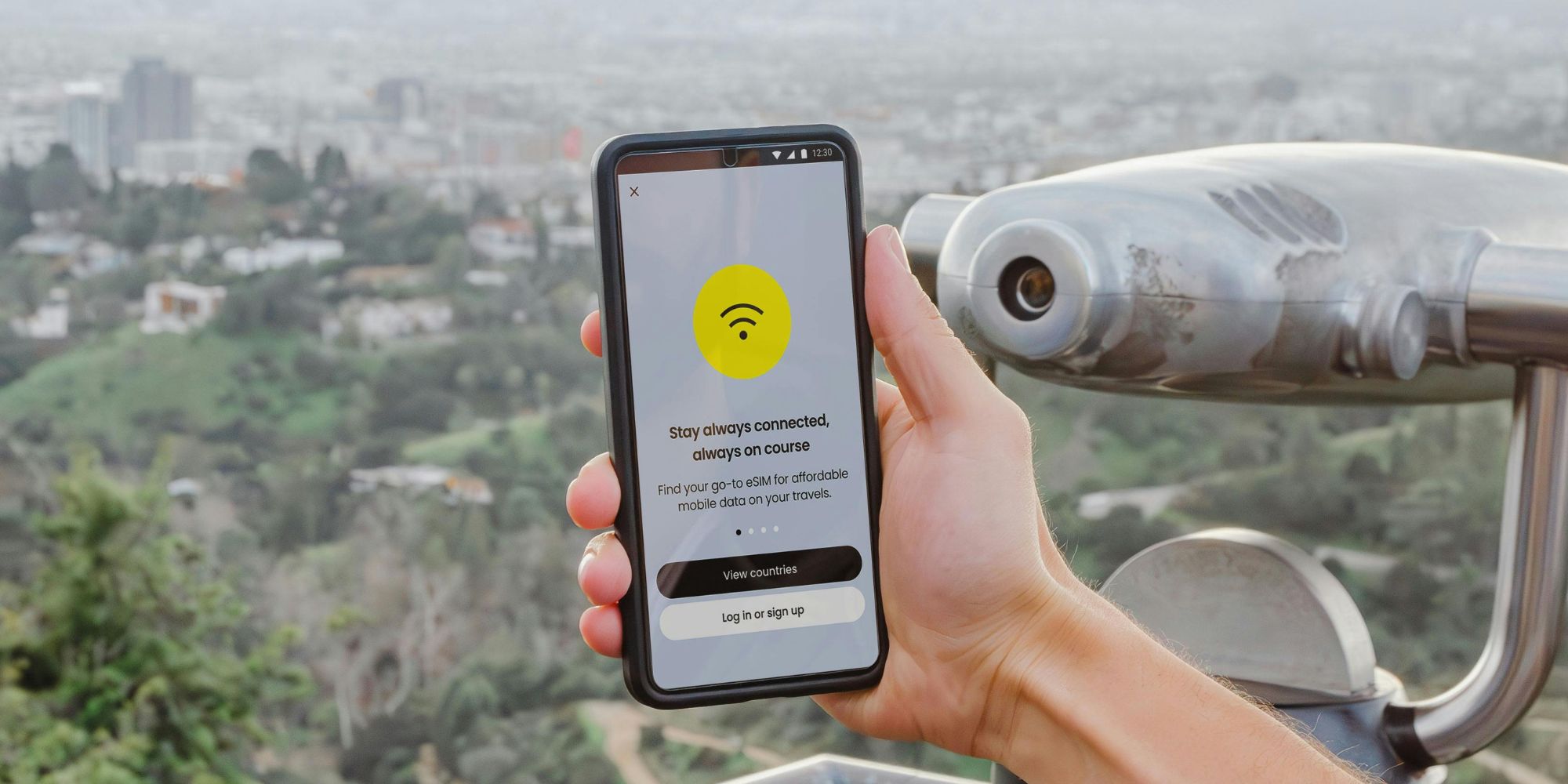
Een eSIM op uw iPhone instellen kan al in 6 stappen. Het belangrijkste is dat u een betrouwbare provider uitkiest voor uw eSIM, zeker als u het gebruikt voor uw bedrijf. Voiped Telecom is een ervaren ICT-specialist en biedt zakelijke eSIM’s voor mkb- en grootbedrijven, zowel in Nederland als daarbuiten.
Wat is een eSIM?
Een eSIM staat voor ‘embedded SIM’ en is een digitale versie van de traditionele fysieke SIM-kaart die u in uw smartphone plaatst om verbinding te maken met mobiele netwerken. Hiermee kunt u bellen, internetten, appen, sms'en, etc.
In tegenstelling tot een fysieke SIM, die u uit een sleuf haalt en in een andere telefoon plaatst, is een eSIM geïntegreerd in de hardware van uw toestel en kan deze op afstand worden geprogrammeerd en beheerd.
Het biedt verschillende voordelen:
- Flexibiliteit. U kunt meerdere eSIM’s op één iPhone installeren, waardoor u gemakkelijk tussen netwerken kunt schakelen zonder SIM-kaarten te verwisselen.
- Ruimtebesparing. Doordat er geen fysieke SIM-kaart nodig is, kunnen fabrikanten de ruimte in smartphones gebruiken voor andere componenten of een slanker ontwerp produceren.
- Snellere activatie. eSIM’s kunnen snel en op afstand worden geactiveerd door uw mobiele provider, wat handig is bij het veranderen van provider of het installeren van een nieuw netwerkprofiel.
- Milieuvoordelen. Minder fysieke SIM-kaarten verminderen de vraag naar plastic en de bijbehorende afvalproductie.
Wat heeft u nodig om te beginnen?
Voordat u begint, is het belangrijk om te controleren of op uw iPhone een eSIM kan worden ingesteld.
- Enkel iPhones XS, XS Max, XR of nieuwer zijn compatibel met eSIM.
- Daarnaast heeft u een particuliere of zakelijke eSIM nodig, waarvoor u bij Voiped Telecom terecht kunt. Bekijk meer informatie over onze zakelijke eSIM of neem contact met ons op voor persoonlijk advies.
- Tot slot heeft u een wifi-verbinding nodig, tenzij u een iPhone 14 of nieuwer heeft. Of u nu in Nederland of in het buitenland zit: dat maakt niet uit. Let wel op dat de eSIM voor de iPhone niet wordt ondersteund in China, behalve in Hongkong en Macau.
In 6 stappen uw eSIM op uw iPhone instellen
Stap 1: Maak uw eSIM-profiel klaar
U hebt een eSIM-profiel nodig om de eSIM op uw iPhone in te stellen. Kiest u voor een zakelijke eSIM bij ons? Dan verstrekken wij uw eSIM-profiel aan u. Kiest u voor een andere provider? Dan krijgt u ofwel een QR-code zijn die u kunt scannen, een bevestigingscode of een link naar een profielbestand. Zorg ervoor dat u deze gegevens bij de hand hebt voordat u verdergaat.
Stap 2: Voeg uw mobiel abonnement toe
- Open de Instellingen op uw smartphone. Dit is de app met het tandwiel-pictogram op uw startscherm.
- Navigeer naar Mobiele data. Scrol in de Instellingen naar beneden en tik op Mobiele data. Dit opent de instellingen voor uw mobiele netwerken en gegevensverbindingen.
- Tik op Voeg mobiele abonnement toe. Dit brengt u naar een scherm waar u uw eSIM-profiel kunt toevoegen.
Stap 3: Scan de QR-code of voer de gegevens handmatig in
Er zijn twee opties:
- QR-code scannen:
- Tik op Scan QR-code. Gebruik de camera van uw iPhone om de QR-code te scannen die u van uw provider hebt ontvangen. Uw iPhone leest en configureert automatisch de gegevens van de eSIM.
- Handmatig invoeren:
- Als u een bevestigingscode of een link hebt ontvangen, tik dan op Voer gegevens handmatig in. Voer de gegevens die u hebt ontvangen in de daarvoor bestemde velden in. Dit kan informatie bevatten zoals de SM-DP+ adres en activatiecode.
Stap 4: Bevestig uw eSIM-installatie
Na het scannen van de QR-code of het invoeren van de gegevens, volgt een bevestigingsscherm. Controleer of alle informatie correct is en tik vervolgens op Voeg mobiele abonnement toe om de installatie te voltooien. Uw iPhone voltooit nu de eSIM-configuratie.
Stap 5: Stel uw mobiele abonnementen in
Na het toevoegen van uw eSIM, kunt u uw mobiele abonnementen instellen.
- Ga terug naar Instellingen > Mobiele data en selecteer Mobiele data-abonnementen. Hier kunt u kiezen welk abonnement u als standaard wilt instellen voor bellen, sms’en en gegevensgebruik. Dit is vooral handig als u meerdere mobiele abonnementen hebt ingesteld.
Stap 6: Controleer de verbinding
Controleer of uw iPhone correct is verbonden met het netwerk via uw eSIM.
- U zou het netwerk-icoon bovenaan het scherm moeten zien en toegang moeten hebben tot mobiele data.
- Als u problemen ondervindt, start uw iPhone dan opnieuw op en controleer of uw eSIM-instellingen correct zijn geconfigureerd.
- Kiest u voor Voiped Telecom als provider? Aarzel niet om contact op te nemen met ons team van ICT-experts. Zij helpen u bij het oplossen van problemen en bieden aanvullende ondersteuning bij de configuratie van uw eSIM.
Samenvatting
Voor zakelijke klanten biedt een eSIM de flexibiliteit om meerdere mobiele abonnementen te beheren zonder fysieke SIM-kaarten te hoeven wisselen. Door de bovenstaande stappen te volgen, kunt u eenvoudig uw eSIM op uw iPhone installeren. Mocht u nog vragen hebben of tegen problemen aanlopen, aarzel dan niet om contact met ons op te nemen.
sep 18, 2024
Recent Posts
Blijf op de hoogte!
Doe met ons mee